Skannattujen tietojen välittäminen tietokoneen jaettuun kansioon Laitteen Käyttöpaneelin avulla
Ennen kuin välität skannattuja tietoja tietokoneen jaettuun kansioon, tarkista seuraavat asiat:
-
Skanneriajuri ja Canon Quick Toolbox on asennettu.
Jos skanneriajuria ja Canon Quick Toolbox -sovellusta ei vielä ole asennettu, asenna ne verkkosivustostamme.
-
Laite on yhdistetty LAN-yhteydellä oikein tietokoneeseen.
-
Kohdekansio on määritetty Canon Quick Toolbox -sovelluksessa.
Voit määrittää kohdekansion Canon Quick Toolbox -sovelluksessa. Lisätietoja Canon Quick Toolbox -sovelluksen asetuksista on kohdassa:
Alla olevien ohjeiden avulla voit välittää skannatut tiedot tietokoneen jaettuun kansioon.
-
Valitse ALKUUN-näytöstä
 Skannaa (Scan).
Skannaa (Scan).Tietojen tallennuskohteen valintanäyttö tulee näkyviin.
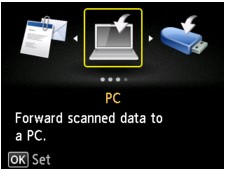
-
Valitse
 Kohdekansio (Destination folder) ja paina sitten OK-painiketta.
Kohdekansio (Destination folder) ja paina sitten OK-painiketta. Huomautus
Huomautus-
Jos näytössä näkyy toiminnon rajoittamisesta ilmoittava viesti, pyydä lisätietoja käyttämäsi laitteen järjestelmänvalvojalta.
Lisätietoja laitteen toiminnon rajoittamisesta:
-
-
Valitse

 -painikkeella kansio skannattujen tietojen tallennusta varten ja paina sitten OK-painiketta.
-painikkeella kansio skannattujen tietojen tallennusta varten ja paina sitten OK-painiketta. Huomautus
Huomautus-
Jos määrität rekisteröidylle kansiolle PIN-koodin, näyttö pyytää syöttämään PIN-koodin. Kun syötät PIN-koodin, voit liittää jaetun kansion kohteeksi.
-
-
Valitse asiakirjan tyyppi

 -painikkeella.
-painikkeella.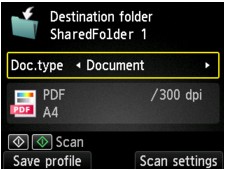
- Asiakirja (Document)
-
Skannaa tasolla tai ADF:ssä olevan alkuperäisasiakirjan asiakirjatietona käyttämällä Skannausas. (Scan settings)-kohdassa määritettyjä asetuksia.
- Valokuva (Photo)
-
Skannaa tasolla olevan alkuperäisasiakirjan valokuvatietona käyttämällä Skannausas. (Scan settings)-kohdassa määritettyjä asetuksia.
-
Määritä asetukset tarvittaessa painamalla oikeaa Toiminto (Function) -painiketta.
 Skannausasetusten määrittäminen Laitteen Käyttöpaneelissa
Skannausasetusten määrittäminen Laitteen Käyttöpaneelissa Huomautus
Huomautus-
Voit rekisteröidä nykyiset skannausasetukset mukautettuna asetuksena painamalla vasenta Toiminto (Function)-painiketta skannauksen valmiusnäytössä.
-
-
Paina väriskannausta varten Väri (Color) -painiketta ja mustavalkoskannausta varten Musta (Black) -painiketta.
 Huomautus
Huomautus-
Jos alkuperäisasiakirjaa ei ole asetettu oikein, LCD-näytössä näkyy ilmoitus. Aseta alkuperäisasiakirja tasolle tai ADF:ään valittujen skannausasetusten mukaan.
Jos skannausasetusten näytön Esikatselu (Preview)-asetuksena on Käytössä (ON), esikatselunäyttö tulee näkyviin LCD-näyttöön skannauksen jälkeen. Jos haluat skannata alkuperäisen asiakirjan uudelleen, paina vasenta Toiminto (Function) -painiketta. Jos valitset skannausasetuksen näytössä Muoto (Format) -asetukseksi PDF tai Pakattu PDF (Compact PDF), voit kiertää skannattua kuvaa esikatselunäytössä painamalla oikeaa Toiminto (Function) -painiketta. Aloita tallennus painamalla OK -painiketta.
-
Jos skannausasetusten näytön Muoto (Format)-asetukseksi valitaan JPEG:
Laite aloittaa skannauksen, ja skannatut tiedot välitetään tietokoneeseen jaettuun kansioon.
-
Jos skannausasetusten näytön Muoto (Format) -asetukseksi valitaan PDF tai Pakattu PDF (Compact PDF):
Kun skannaus on valmis, näkyviin tulee vahvistusnäyttö, jossa kysytään, jatketaanko skannausta.
Jos jatkat skannausta, aseta seuraava alkuperäinen asiakirja tasolle ja aloita skannaus.
Jos et jatka skannausta, paina vasenta Toiminto (Function) -painiketta. Skannatut tiedot välitetään tietokoneen jaettuun kansioon yhtenä PDF-tiedostona.
Kun skannaat alkuperäisiä jatkuvasti, voit siirtää yhteen PDF-tiedostoon enintään 100 sivua kuvia.
Poista alkuperäinen asiakirja tasolta tai asiakirjan luovutustasolta, kun skannaus on valmis.
-
Jos asetat alkuperäisen asiakirjan ADF:ään:
Laite aloittaa skannauksen, ja skannatut tiedot välitetään tietokoneeseen jaettuun kansioon.
-
Jos asetat alkuperäisen asiakirjan tasolle:
-
Laite aloittaa skannauksen ja skannatut tiedot tallennetaan tietokoneen jaettuun kansioon, jos valitset skannauksen asetusnäytön Muoto (Format)-kohdan asetukseksi JPEG.
-
Jos valitset skannausasetusten näytössä Muoto (Format)-asetukseksi muun asetuksen kuin PDF tai Pakattu PDF (Compact PDF), näkyviin tulee skannauksen valmistuttua vahvistusnäyttö, joka kysyy, jatketaanko skannausta.
Jos jatkat skannausta, aseta seuraava alkuperäinen asiakirja tasolle ja aloita skannaus.
Jos et jatka skannausta, paina vasenta Toiminto (Function) -painiketta. Skannatut tiedot välitetään tietokoneen jaettuun kansioon yhtenä PDF-tiedostona.
-
Skannatut tiedot välitetään tietokoneeseen Canon Quick Toolbox -sovelluksessa määritettyjen asetusten mukaisesti.
Poista alkuperäinen asiakirja tasolta tai asiakirjan luovutustasolta, kun skannaus on valmis.
-

